「 Windows 10 」で標準ブラウザを 「 Internet Explorer 」 から変更する方法
-
スタートボタンをクリック
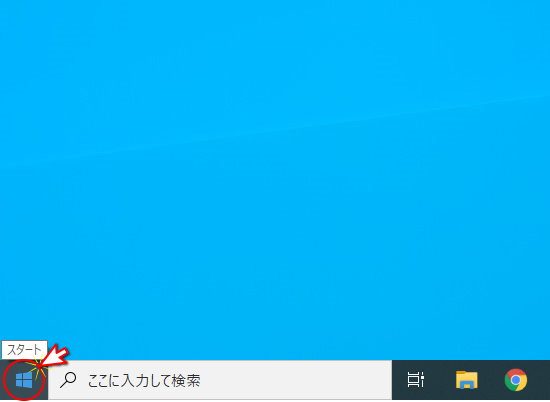
-
設定をクリック

-
「アプリ」をクリック
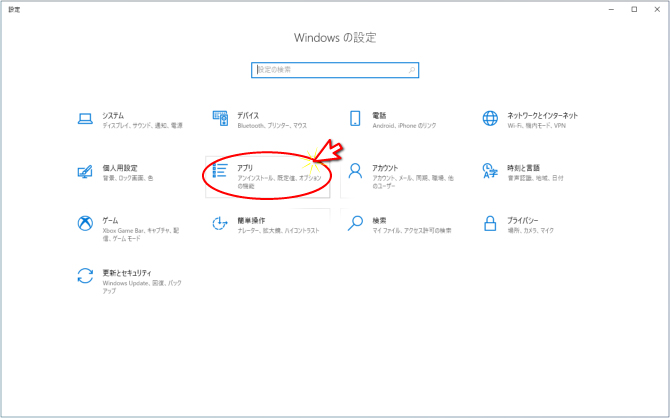
-
「既定のアプリ」をクリック
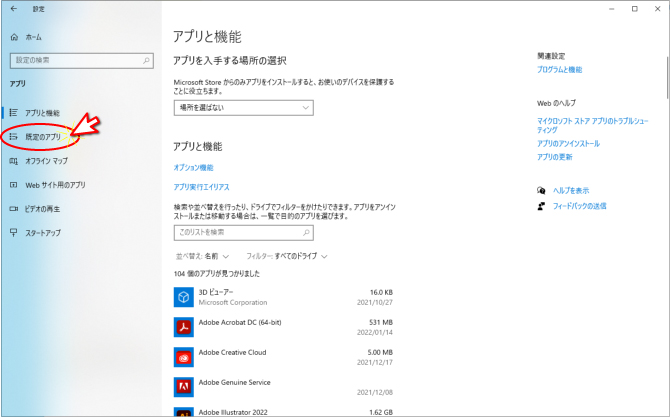
-
スクロールして Webブラウザ下の「Internet Explorer」をクリック
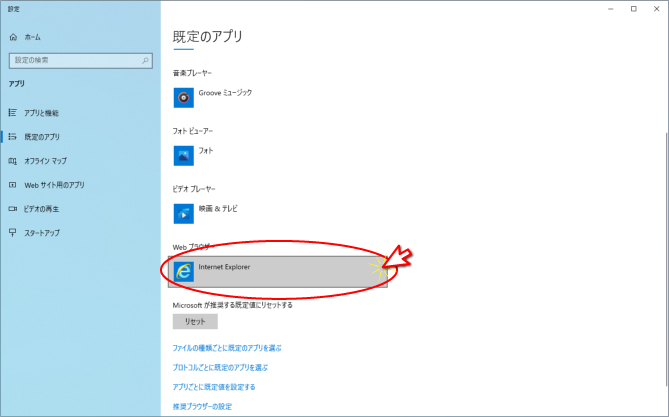
-
「Microsoft Edge」または「Google Chrome」をクリック
Microsoft Edgeが2種類表示される場合がありますが、「Windows 10で推奨」の方を選択してください。
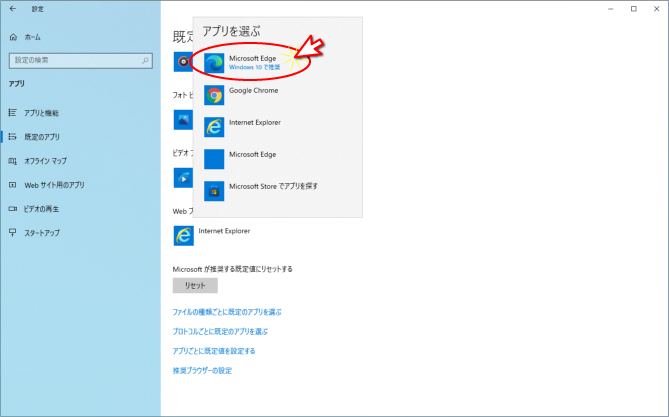
-
Webブラウザに表示されるアプリが変更されている事を確認して終了
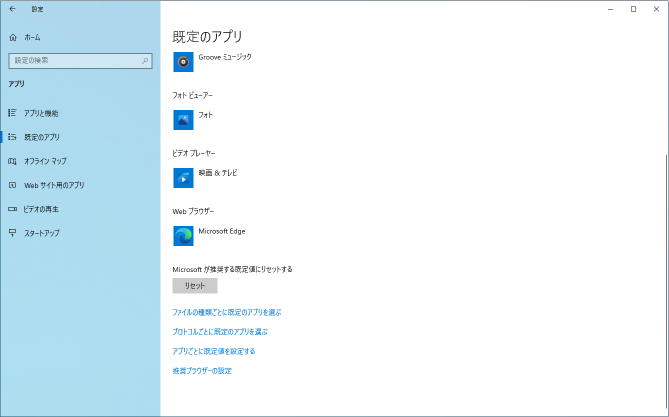
デスクトップに「Internet G-Force」のリンクを配置する方法
「 Internet Explorer 」で作成したリンクは、標準ブラウザを変更しても「 Internet Explorer 」が起動してしまう場合があります。 その場合は、「 Microsoft Edge 」または「 Google Chrome 」を使用してリンクを配置し直して下さい。
-
「Microsoft Edge」または「Google Chrome」を起動して、アドレス欄に「JU岐阜」と入力してEnter
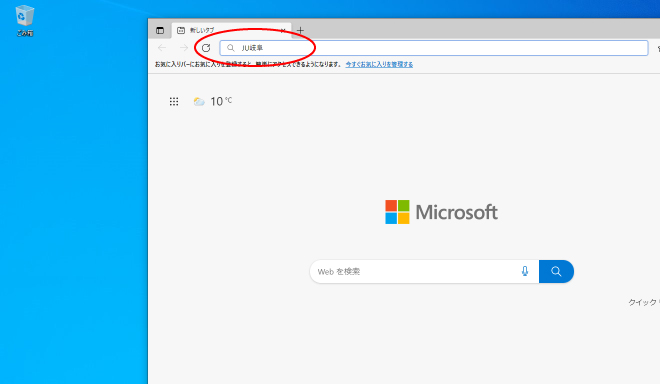
-
検索結果から「Internet G-Force」をクリック
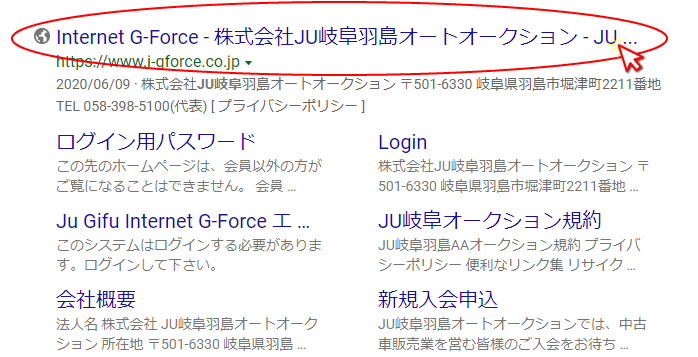
-
「Internet G-Force」が開いたら、アドレス欄の「カギアイコン」をデスクトップにドラッグする。
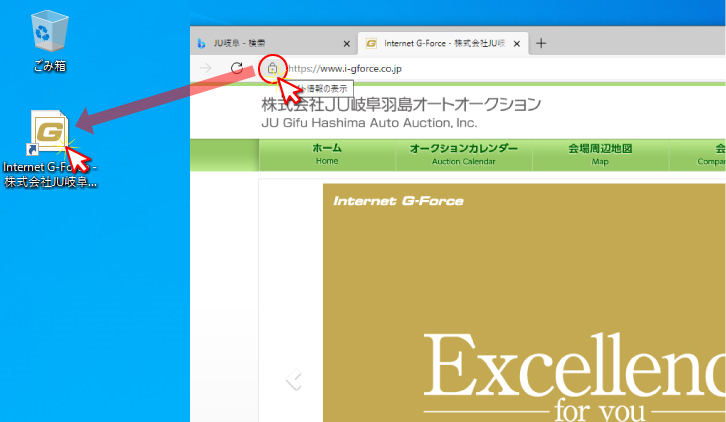
アイコン上でマウスの左ボタンを押したまま、デスクトップに移動して、マウスのボタンを離す。
